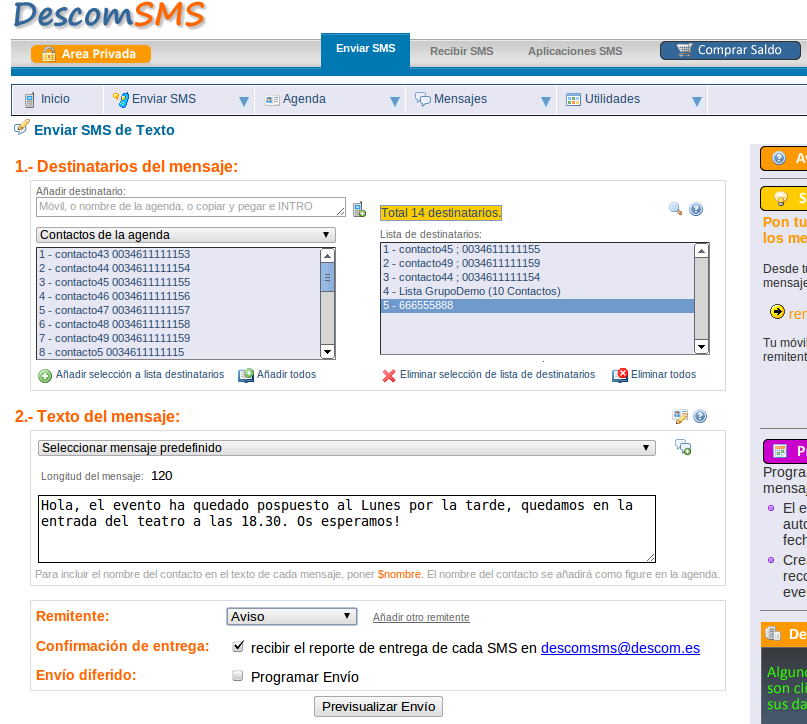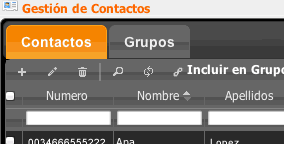 Si ya tienes listas de contactos, te interesará importar estas listas a Descom SMS, y así utilzar los datos que ya tienes mecanizados. Es posible realizar la importación de contactos a través de un fichero o bien mediante la opción Copiar y Pegar.
Si ya tienes listas de contactos, te interesará importar estas listas a Descom SMS, y así utilzar los datos que ya tienes mecanizados. Es posible realizar la importación de contactos a través de un fichero o bien mediante la opción Copiar y Pegar.
En el caso de importación de contactos a través de un fichero, crea un fichero de texto plano (.txt), con un contacto por línea, de acuerdo con los requisitos definidos en la opción [Importar Contactos] para esta modalidad.
Video Tutorial:  Como importar un fichero de contactos a Descom SMS
Como importar un fichero de contactos a Descom SMS
En caso de utilizar la opción Copiar y Pegar, en el marco destinado a tal efecto, copia los datos que se van a importar, de acuerdo con los requisitos definidos para esta opción.
En el siguiente paso, se validan los datos de la importación.
Ejemplo del proceso de validación
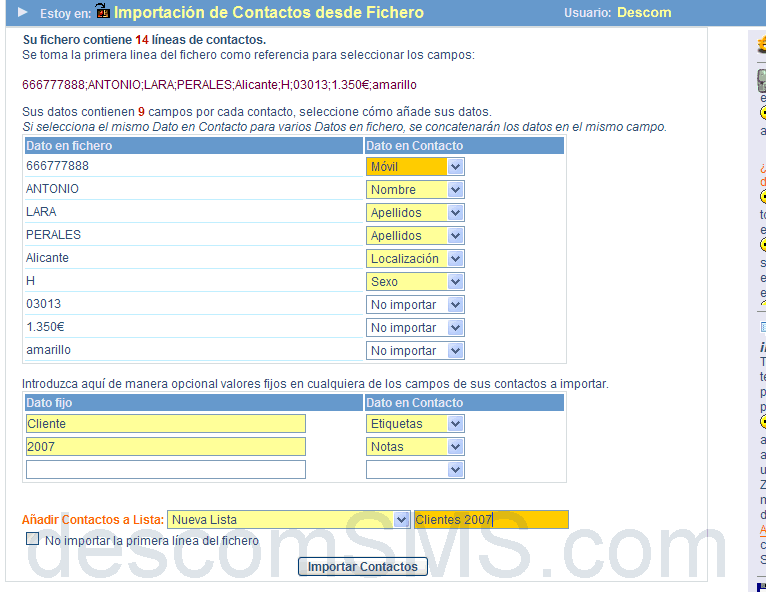
El interface de validación, permite asociar cada uno de los campos de la lista de contactos, a los campos de datos de Descom SMS. Tomando como base la primera línea de datos de nuestro fichero (o bien, de los datos que hemos copiado), indicaremos a qué corresponde cada uno de los datos que se importan.
Es posible concatenar varios datos en un solo campo, en el ejemplo gráfico, hemos concatenado los campos de primer y segundo apellido, para que aparezcan los dos en un solo campo.
Finalmente, podremos asociar todos los contactos a un nuevo Grupo de contactos, a un Grupo de contactos existente, o no asociarlos a ningún Grupo.